
Contenuto
Se vuoi giocare ai giochi Sega Genesis su Windows 10, dovrai usare un emulatore. Questo è un tipo di software che consente al tuo computer di agire come una console Sega Genesis permettendogli di eseguire i suoi giochi. Una delle scelte migliori è l'emulatore Megasis.
La Sega Genesis è una console per videogiochi a 16 bit rilasciata da Sega nel 1988. È diventata popolare in Nord America ed Europa grazie ai suoi numerosi port arcade e alla serie Sonic the Hedgehog. È una delle console più vendute di tutti i tempi con più di 35 milioni di unità vendute in tutto il mondo.
Riproduzione di giochi Sega Genesis sul tuo PC Windows 10
Se possedevi una console Sega Genesis negli anni '90 e ti manca giocare ai tuoi giochi preferiti, non preoccuparti perché puoi ancora farlo usando il tuo computer. Ci sono due cose di cui avrai bisogno, un emulatore che imiti la console Sega Genesis e una copia del gioco.
Installazione dell'emulatore Megasis su Windows 10per giocare ai giochi Sega Genesis
Puoi scaricare e installare questo emulatore sul tuo computer seguendo questi passaggi.
Tempo necessario: 5 minuti.
Download di Megasis
- Vai alla pagina di download di Megasis.
Puoi farlo visitando https://segaretro.org/Megasis utilizzando il tuo browser.
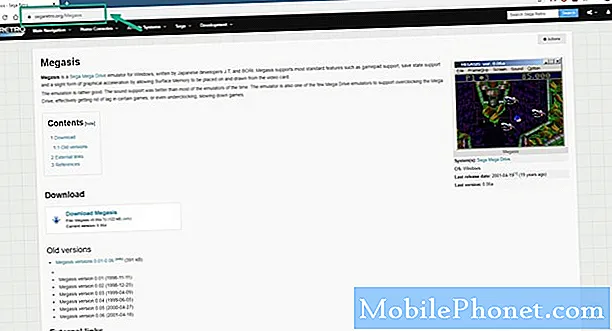
- Fare clic sul collegamento Scarica Megasis.
Questo scaricherà l'emulatore in un file zippato.
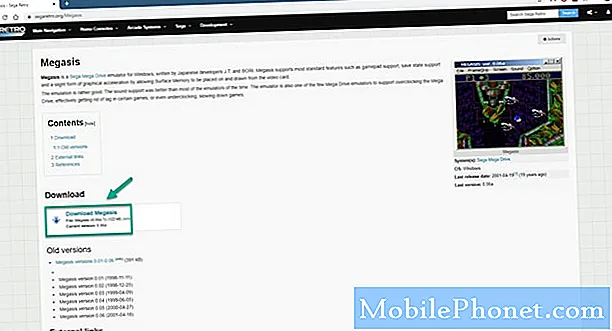
- Estrai il file zippato.
Questo estrarrà i file sul tuo computer.
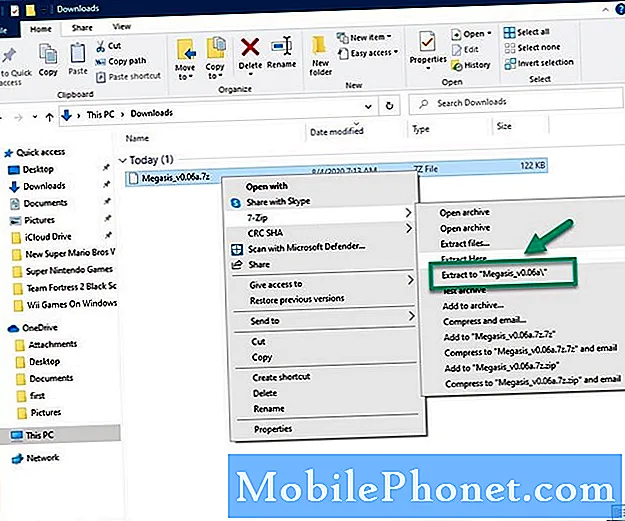
- Fare clic su Megasis.exe.
Questo avvierà l'emulatore.
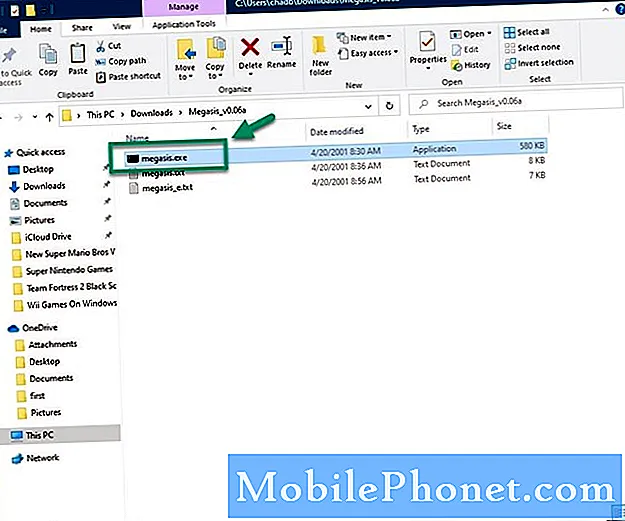
Esecuzione di un gioco Sega Genesis utilizzando Megasis
Questo è uno degli emulatori più facili da usare in quanto non richiede un processo di configurazione completo. La prima volta che lo usi potresti voler cambiare le dimensioni dello schermo e la mappatura dei controlli da tastiera. Per giocare a un gioco è sufficiente fare clic su file, caricare il file ROM, quindi selezionare la ROM del gioco che si desidera riprodurre.
Dopo aver eseguito i passaggi sopra elencati, giocherai con successo ai giochi Sega Genesis su Windows 10.
Visita il nostro canale Youtube TheDroidGuy per altri video sulla risoluzione dei problemi.
Leggi anche:
- GTA V Freezing su Windows 10 Correzione rapida e semplice


